PPT怎样设置表格标题格式?PPT设置表格标题格式方法
有非常多的用户都喜欢使用PPT来制作幻灯片,而我们在制作PPT的时候难免需要去设置表格标题格式,但不少新用户不清楚要如何去操作,其实非常简单,下面就和和小编一起来看看PPT设置表格标题格式方法吧,有需要的用户可不要错过。
PPT设置表格标题格式方法
第一步:在PPT2010中插入“网格型”表格。
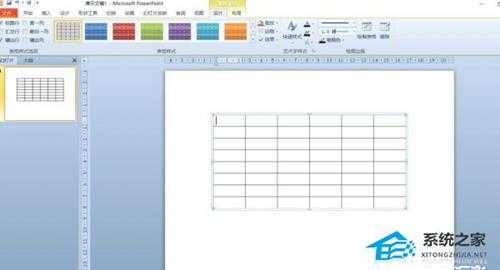
第二步:在第一行任一单元格输入标题文字,设置字体、字号。

第三步:将第一行表格合并单元格。
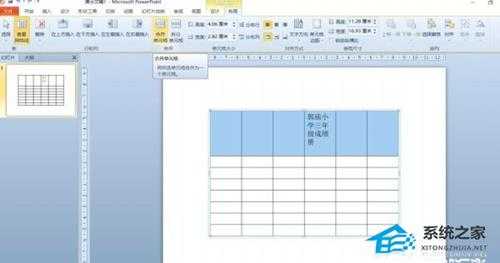
第四步:对合并后的首行设置居中对齐。

第五步:调整标题的字符间距。

第六步:将标题行左、右及上面的框线擦除。
